之前实验室Ubuntu进不去图形界面,不得不重新安装一下,记录下。
#1下载iso镜像文件
64位:
http://releases.ubuntu.com/16.04/ubuntu-16.04-desktop-amd64.iso
32位:
http://releases.ubuntu.com/16.04/ubuntu-16.04-desktop-i386.iso
#2制作U盘启动盘
下载并安装UltraISO软件,安装之后插入U盘然后打开软件,点击下载的Ubuntu.iso文件打开到UltraISO软件中。完成ISO文件的加载,点击启动选项(记得点开加载后的镜像,使之展开如图)。然后点击写入硬盘映像选项,点击它进入到将要进行操作的界面。
如果你插入多个U盘就一定要注意选择自己需要进行操作的U盘格式化,写入方式:USB-ZIP+
便捷启动:写入新的硬盘主引导记录(MBR)-USB-ZIP+(或写入方式:USB-HDD+便捷启动:写入新的硬盘主引导记录(MBR)-USB-HDD+)
设置完毕后
接着点击 写入会弹出再次确认是否是你需要写入的U盘点击 是 后开始写入完成了。
#设置BIOS U盘启动
重启机器(F11或者F12键 一般),进入U盘启动选项,按enter键,
#进入Ubuntu的配置页面
Ubuntu Linux可以把分区作为挂载点,载入目录,其中最常用的目录如下表所示:
| 目录 | 建议大小 | 格式 | 描述 |
|---|---|---|---|
| / | 10G-20G | ext4 | 根目录 |
| swap | <2048M | swap | 交换空间 |
| /boot | 200M左右 | ext4 | Linux的内核及引导系统程序所需要的文件,比如 vmlinuz initrd.img文件都位于这个目录中。在一般情况下,GRUB或LILO系统引导管理器也位于这个目录;启动撞在文件存放位置,如kernels,initrd,grub。 |
| /tmp | 5G左右 | ext4 | 系统的临时文件,一般系统重启不会被保存。(建立服务器需要?) |
| /home | 尽量大些 | ext4 | 用户工作目录;个人配置文件,如个人环境变量等;所有账号分配一个工作目录。 |
参考网址:
http://jingyan.baidu.com/article/3c48dd348bc005e10be358eb.html
http://www.cnblogs.com/pangguoming/p/4584846.html








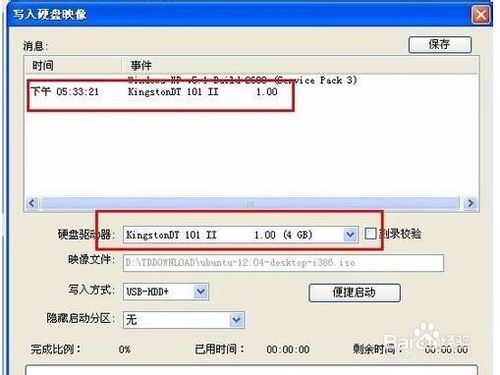

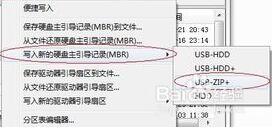
















 2054
2054

 被折叠的 条评论
为什么被折叠?
被折叠的 条评论
为什么被折叠?








